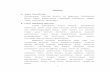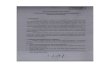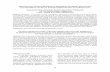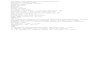-
8/16/2019 GEOKOM SUGENG
1/18
Buka aplikasi Global Mapper
Karena kapling kita berada pada daerah Jawa timur, maka Open data fle, pilih
SRTM_!_"#
-
8/16/2019 GEOKOM SUGENG
2/18
Maka mun$ulah Srtm wila%ah Jawa Timur
Tandai koordinat kapling kita pada SRTM dengan pilih &igiti'er Tool, kemudian
klik kanan pada peta srtm kemudian pilih (rate point, (rate )ew point
-
8/16/2019 GEOKOM SUGENG
3/18
*sikan koordinat kita pada Geographi$ $oordinat
Maka akan mun$ul + titik koordinat batas wila%ah kapling kita
-
8/16/2019 GEOKOM SUGENG
4/18
Buat batas wila%ah kapling kita dengan menghubungkan kedua titik tersebut
menggunakan menu pilihan $rate re$tangular sehingga akan membentuk
persegi
Klik kiri pada batas wila%ah %ang telah dibuat untuk men sele$t area tersebut,
kemudian pilih fle -.port e.port ele/ation grid 0ormat, kemudian pilih &-M
untuk men $rop bagian wila%ah kapling kita sa1a2
-
8/16/2019 GEOKOM SUGENG
5/18
Kita simpan hasil e.pot fle &-M tadi
Kemudian kita open fle dan buka hasil e.port &-M tadi untuk memun$ulkan
wila%ah kapling kita %ang suda di $rop
-
8/16/2019 GEOKOM SUGENG
6/18
Kita dapat memun$ulkan bentuk 3& dari kapling kita dengan memilih menu show
3& /iew
4ntuk ingin menampilkan kontur pada wila%ah kapling kita, pertama klik kiri
pada kapling, kemudian pilih menu anal%sis kemudian pilih Generate $ontour
50rom terrain Grid6
-
8/16/2019 GEOKOM SUGENG
7/18
Kita dapat mengatur kontur %ang akan kita buat dengan inter/al berapa, pada
kali ini kita akan membuat kontur dengan inter/al + m, kemudian oke
7kan mun$ul kontur pada kapling kita dengan inter/al kontur + m, tetapi warna
kontur masih berwarna $oklat
-
8/16/2019 GEOKOM SUGENG
8/18
4ntuk membuat kontur men1adi hitam, alt8$, kemudian pilih kontur, kemudian
pilih line st%le, ubah warna men1adi hitam, kemudian oke
7kan terlihat warna kontur men1adi hitam
-
8/16/2019 GEOKOM SUGENG
9/18
9sis
4ntuk memberi pola pengaliran pada kapling kita,kita sele$t area kapling kita
dahulu kemudian kita pilih menu anal%sis kemudian pilih Generated watersheed
7kan mu$ul kota pilihan seperti ini,kita bisa langsung klik ok
-
8/16/2019 GEOKOM SUGENG
10/18
7kan mun$ul pola pengaliran seperti gambar di atas
Kita bisa menambahkan peta pro/insi agar kita tahu letak kapling kita ada pada
daerah mana2 (ara n%a open fle dan buka gambar pro/insi Jawa Timur2
Kemudian Re$ti0% peta tersebut pada po1okan sesuai koordinatn%a
-
8/16/2019 GEOKOM SUGENG
11/18
7kan Keluar peta :ro/insi dengan wila%ah kapling kita berada di dalamn%a2
Bisa terlihat Bahwa Kapling kita berada pada daerah sekita Kabupaten
Tulungagung2
-
8/16/2019 GEOKOM SUGENG
12/18
Kita 1uga dapat membuat peta geologi dari koordinat tersebut2 :ertama kita
Open fle peta geologi daerah Tulungagung, karena koordinat kapling kita ada
pada daerah Tulung agung
Kemudian, kita akan re$ti0% terlebih dahulu peta geologi dengan menandai titik
pada batas luar peta sesuai koordinatn%a2
-
8/16/2019 GEOKOM SUGENG
13/18
7kan keluar :eta geologi daerah Tulungagung, dan terlihat wila%ah kapling kita
masuk pada daerah tersebut
Kemudian kita akan $rop peta geologi tersebut sesuai dengan batas wila%ah
kapling kita dengan $ara pilih e.port, e.port raster; image 0ormat, dan pilih
0ormat Geoti0, kemudian sa/e hasil e.port tersebut2
-
8/16/2019 GEOKOM SUGENG
14/18
Kita buka hasil e.port fle Geoti0 tersebut maka akan keluar peta geologi %ang
sudah ter (rop sesuai batas wila%ah kapling kita2 :en$et alt8$
-
8/16/2019 GEOKOM SUGENG
15/18
Kemudian untuk membuat penampangn%a kita klik menu tab 3& :ath :rofle,
kemudian kita buat garis dengan mengikuti garis sa%atan %ang telah dibuat2
Terlihat gambar diatas merupakan hasil penampang pada sa%atan ", dengan luas
penampang #="> meter persegi
?asil dari sa%atan penampang +, dengan luas penampang #=3> persegi2 Jarak
antara penampang " dan penampang + adalah +,3 km
-
8/16/2019 GEOKOM SUGENG
16/18
?asil dari sa%atan penampang 3 dengan luas penampang #@3> meter
persegi2Jarak antara penampang + dan penampang 3 adalah +,+# km
?asil dari sa%atan penampang #, dengan luas penampang ##> meter
persegi2Jarak antara penampang 3 dengan penampang # adalah +,++ km
-
8/16/2019 GEOKOM SUGENG
17/18
?asil dari sa%atan penampang , dengan luas penampang #3AA> persegi2Jarak
antara penampang # dengan penampang adalah +,# km
4ntuk men$ari /olume, kita dapat langsung mengetahuin%a dengan $ara pilih
menu tab Measure tool, kemudian buat kotakan %ang membatasi wila%ah kapling
kita, kemudian klik kanan dan :ilih olume Measure olume
-
8/16/2019 GEOKOM SUGENG
18/18
Setelah itu, kita pilih (al$ulate (ut and Cill olume Dithin areas Ceature untuk
mengetahui /olume pada area %ang telah kita tandai2 :ada pilihan olume 4nit,
pilih (ubi$ meters sebagai satuann%a, klik ok
7kan mun$ul kotak dialog %ang berisikan Total /olume, (ut /olum, Cill olum dan
lainElain2 :ada Kapling ini mempun%a Total olume +2#3!2"=A2"!> $ubi$ meters